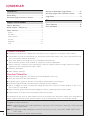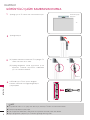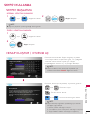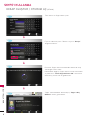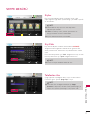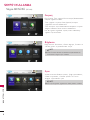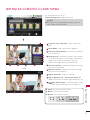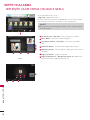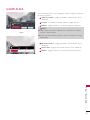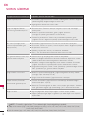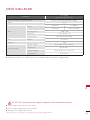KULLANIM KILAVUZU
Görüntülü Çağrı Kamerası
Ürünü çalıştırmadan önce çalıştırmadan önce bu kılavuzu lütfen dikkatle okuyun ve
ileride başvurmak için saklayın.
AN-VC400
www.lg.com

2
İÇİNDEKİLER
HAZIRLIK
Genel Bakış .......................................................... 3
Görüntülü Çağrı Kamerasını Kurma .................. 4
Skype'ı KULLANMA
Skype'ı Başlatma ................................................. 5
Hesap oluştur / Oturum aç ............................... 5
Skype menüsü ......................................................7
Kişiler ...................................................................................7
Kişi Ekle ..............................................................................7
Telefonları Ara ...................................................................7
Geçmiş............................................................................... 8
Bilgilerim .......................................................................... 8
Ayar ................................................................................... 8
Bir Kişi ile Görüntülü Çağrı Yapma .................... 9
Bir Kişiye Çağrı Yapma (Yalnızca Sesli) ............10
Çağrı Alma ...........................................................11
EK
Sorun Giderme ...................................................12
Ürün Özellikleri ...................................................13
Ürünün Kullanımı
■ Kameranın ıslanmamasına dikkat edin. Kameranın içine sıvı girmesi kısa devreye neden olabilir.
■ Üzerindeki tozu veya kiri temizlemek için, kamerayı kuru bir bezle hafifçe silin. Ürün çok kirlenirse, beze
önce yumuşak bir deterjan püskürtün.
■ Tiner, alkol, benzen veya başka bir uçucu maddeyle temizlemeyin.
Bunlar, ürünün yüzeyine zarar verebilir ve çalışmasını olumsuz etkileyebilir.
■ Ürünü sökmeyin, onarmayın veya tadil etmeyin. Yanlış bir şekilde sökmeniz yangın çıkmasına, elektrik
çarpmasına veya yaralanmanıza neden olabilir.
■ Kamerayı titretmeyin.
■ Kablosundan çekmeyin.
Kurulum Talimatları
■ Ürünü kurarken bağlantılar için yeterli alan bulunduğundan emin olun.
■ Tozlu, kirli veya nemli bir alana kurmayın.
■ Doğrudan güneş ışığı alan veya bir ısı kaynağının yakınındaki bir yere kurmayın.
■ Hoparlörler gibi manyetik nesneler, kamera çalışırken parazit yapabilir.
■ Ürünü, sıcaklığın ve nemin orta düzeyde olduğu bir yere kurun. Önerilen sıcaklık aralığı 0 °C (32 °F) ile
40 °C (104 °F) arasındadır.
■ Diğer cihazların güçlü elektromanyetik dalgaları, kamera çalışırken parazite neden olabilir.
■ Kullanmadan önce tüm koruyucu plastik poşetleri (vinil) çıkarın.
Bu kılavuzda yer alan ürün ve şirket adları tescilli ticari markaları veya telif hakları olabilir veya olmayabilir ve
bunlar, yalnızca tanımlama veya açıklama yapma amacıyla kullanılmıştır. Tüm ticari markalar saklıdır.
AN-VC400, bazı LG TV'ler ile kullanabileceğiniz bir Görüntülü Çağrı Kamerasıdır.
Aşağıdaki modeller desteklenir:
LCD TV: LM9, EM9, LM8, LM7, LM6, LM5(
Yalnızca Japonya
), LS57, LS3(
Yalnızca Japonya
), LA74, LA6, LN6,
LN57, LN56, LN46
PDP TV: PM9, PM6, PA66, PA69(Yalnızca Kore), PA47 (Yalnızca Kore), PM4, PH67, PH66, PH47, PN67,
PN57, PN47
(*listelenen her model her ülkede bulunmayabilir).

3
HAZIRLIK
HAZIRLIK
NOT:
► TV'nizde harici hoparlör kullanırken en iyi sonuçları elde etmek için, Skype ile yalnızca ön sağ/sol (stereo) hoparlörleri
kullanın.
► Bir PC kullanarak Skype ile bir görüntülü çağrı yapmak için Windows için Skype yazılım sürümünün 4.2 veya daha
yeni olması gerekir. (OS X, Linux gibi Windows dışındaki işletim sistemleri için Skype ana sayfasını (www.skype.com)
ziyaret edin.)
► Skype 2.8 veya daha düşük bir sürümünü çalıştıran Mac makinelerine görüntülü çağrı yapılamaz.
► İçerik Sağlayıcıya bağlı olarak içerik değiştirilebilir ya da silinebilir.
► Hizmetleri hakkında daha fazla bilgi için içerik sağlayıcıya ait web sitesini ziyaret edin.
► Mevcut bir güncelleme olduğunda, yazılım güncelleme ekranı otomatik olarak görünür.
► Bazı modellerde, Skype’ı (premium içerik) kullanırken klavye ve fare gibi giriş cihazlarını kullanamazsınız.
(Skype ile çalışmayan giriş cihazları (ör. klavye ve fare): LM9, EM9, LM8, LM7, LM6, LM5, LS57, LS3, PM9, PM6,
PA66, PA69, PA47, PM4)
(Skype ile çalışmayan klavye: LA74, LA6, LN6, LN57, LN56, PH67, PH66, PH47, PN67, PN57, PN47)
GENEL BAKIŞ
Skype ile acil durum çağrısı
yapmayın
Skype, telefon yerine geçen bir hizmet değildir
ve acil durum aramaları için kullanılamaz.
Mikrofonlar
Mikrofonlar
Ayaklık
Etkinlik Göstergesi
Mercek
Ayaklık-Alt
Ayaklık-Kol
Ayaklık Kablosu tutucu
USB kablosu

4
HAZIRLIK
HAZIRLIK
GÖRÜNTÜLÜ ÇAĞRI KAMERASINI KURMA
NOT
► En iyi kalitede video ve ses çıkışı elde etmek için, kamerayı TV'nizin üst orta kısmına kurun.
► Televizyon kapalıyken ayarını yapın.
► Harici hoparlörler kullanırken, mikrofonlar ve hoparlörler arasında yeterli alan bırakın.
► Skype programının çalışması için TV'nin bir ağa bağlı olması gerekir.
TV
Ayaklığı katlayın.
2
3
4
(A) Ayaklık mıknatısını kullanarak TV ayaklığını TV
setinin arkasına sıkıca takın.
(B) Ayaklığı bağlarken zorluk yaşıyorsanız ya da
kaymasını önlemek istiyorsanız sabitlemek
için cırt cırtlı bant kullanın.
USB kablosunu TV'nin yanına bağlayın.
Kamera USB hub aracılığıyla bağlandıysa
çalışmayabilir.
TV
(A)
(B)
Ayaklığı açın ve TV setinin üst orta kısmına koyun.
1
Görüntülü Çağrı
Kamerası
Velcro
IN 4
AV IN 2
VIDEO
AUDIO
L(MONO)
R
H/P
USB IN 1 USB IN 2
USB IN 3

5
Skype'I KULLANMA
SKYPE'I KULLANMA
SKYPE’I BAŞLATMA
HESAP OLUŞTUR / OTURUM AÇ
Premium menüsünden Skype simgesini seçtikten
sonra Skype adınızı ve parolanızı girin. TV açıldığında
otomatik olarak oturum açmak için “Skype
başlatıldığında oturumu aç” seçeneğini belirleyin.
NOT:
► Skype hesabınız yoksa, bir hesap oluşturmak için
uzaktan kumandanın KIRMIZI düğmesine basın.
Bu ekran, bir hesap oluşturmayı seçerseniz görünür.
ENTER
OK
veya
ENTER
OK
: Bir menü seçin.
: Önceki ekrana dönün.
HOME
veya
SMART
: Home menüsüne geri dönün.
NOT:
► Skype hizmetiyle ilgili daha ayrıntılı bilgi için okumak
istediğiniz öğeyi tıklayın.
1. Hizmet Şartları: www.skype.com/tos
2. Son Kullanıcı Lisans Sözleşmesi: www.skype.com/eula
3. Skype Gizlilik Politikası: www.skype.com/privacy
Hesap oluştur
Acl Servs Çağrısı yok. Skype, standart telefonunuzun yerne geçmez ve acl
çağrılar çn kullanılamaz. Skype’ın www.skype.com/eula ve
www.skype.com/tos adresnden koşul ve şartlarını; ayrıca
www.skype.com/prvacy adresnden gzllk bldrmn okudum ve kabul
edyorum.
Kabul edyorum Kabul etmyorum
Skype'a Hoş Geldnz
Skype Adı
Parola
Skype başlatıldığında oturumu aç
Oturumaç İptal
Hesap oluştur
a b c d e 1 2 3
f g h i j 4 5 6
k l m n o 7 8 9
p q r s t . @ 0
u v w x y z _ /
aA#
←
NOT:
► Skype’ın çalışması için bir ağa bağlı olması gerekir.
SİHİRLİ UZAKTAN KUMANDA
NORMAL UZAKTAN KUMANDA
Geri
Çıkış
Geri
Çıkış
1
HOME
veya
SMART
düğmesine basın.
2
ENTER
OK
Skype’ı başlatın
1
60$57
veya düğmesine basın.
2
Skype’ı başlatın

6
Skype'I KULLANMA
SKYPE'I KULLANMA
Bu ekran Skype adınızın kullanılabilir durumda olup
olmadığını kontrol eder.
Kullanılabilir değilse, Skype adınızı öneriler listesinden
seçebilirsiniz. “Farklı Skype Kullanıcı Adı” menüsünü
tıklarsanız, yeni bir ad da girebilirsiniz.
Skype adı kullanılabilir durumdaysa, “Skype'a Hoş
Geldiniz” ekranı görüntülenir.
E-posta adresinizi yazın. Ülkenizi seçin ve “Onayla”
düğmesine basın.
HESAP OLUŞTUR / OTURUM AÇ (DEVAM)
Skype Kullanıcı Adınızın kullanılablrlğ kontrol edlrken lütfen bekleyn.
Tam adınızı ve Skype adınızı yazın.
Hesap oluştur
Skype Adı
Tam Adı
Parola
Parola tekrarı
Devam
İptal
6 le 32 karakter arası
6 le 20 karakter arası
Hesap oluştur
E-posta adresnz grn
Ülke
Brleşk Krallık
Skype başlatıldığında oturumu aç
Onayla
İptal
a b c d e 1 2 3
f g h i j 4 5 6
k l m n o 7 8 9
p q r s t . @ 0
u v w x y z _ /
aA# ←
a b c d e 1 2 3
f g h i j 4 5 6
k l m n o 7 8 9
p q r s t . @ 0
u v w x y z _ /
aA# ←
Geri
Çıkış
Geri
Çıkış
Geri
Çıkış
ÇıkışKonferans çağrısıKş ekle Büyütme/Küçültme
Kşler Telefonları Ara Geçmş Blglerm Ayar
Adım
0
1/1
Geri
Echo/Sou..
Skype'a Hoş Geldnz
Arkadaşlarınızı bulmak için ‘Kişi ekle’ düğmesine basın.
Bir test araması yapmak için, ‘Echo / Sound Test Service’ (Eko/Ses Test Hizmeti)
düğmesine basın.
Test your microphone!
Seçenek

7
Skype'I KULLANMA
SKYPE MENÜSÜ
Kişiler
Bu, kişi listenizdeki kişilerin listesidir. Nasıl çağrı
yapacağınızla ilgili daha ayrıntılı bilgi için lütfen sayfa 9
ve 10'a bakın.
NOT:
► Saklanabilecek kişi sayısı üst sınırı depolama
kapasitesiyle sınırlıdır.
► 500'den fazla kişi varsa, listenin performansı ve
dengesi bundan olumsuz etkilenebilir.
► Kişiler alfabetik düzende sıralanabilir.
Telefonları Ara
Çağrı yapmak istediğiniz ülkeyi seçin ve bir telefon
numarası girin. Şimdi “Çağrı Yap”ı seçin.
NOT:
► Telefonları Ara özelliğini kullanmak için Skype
Kontörü'ne ihtiyacınız olacaktır. Daha ayrıntılı bilgi için
Skype ana sayfasını (www.skype.com) ziyaret edin.
Kişi Ekle
Kişi listesindeyken uzaktan kumandanın KIRMIZI
düğmesine bastığınızda soldaki ekran görünür. Bu
ekran, kullanıcıları aramanıza veya eklemenize olanak
tanır.
Bir arama başlatmak için “Bul” düğmesine veya önceki
menüye dönmek için “İptal” düğmesine basın.
NOT:
► Arama sonuçları alfabetik düzende olur.
Adım
KRW 9.542.78
Adım
KRW 9.542.78
Adım
KRW 9.542.78
Kş ekle Büyütme/Küçültme Konferans çağrısı Ger Çıkış
Kş ekle
Telefonları Ara Geçmş Blglerm Ayar
Kşler
Telefonları ara
Kşler Geçmş Blglerm Ayar
1/5
Saat takmıyorum.
Kollarımın eşt ağırlıkta olmasını sterm...
Bul
İptal
Çağrı Yap
Kşlere ekle
Skype kullanıcılarını Bul···
Skype kullananları bulun ve Kş lstenze ekleyn.
Onların Skype Adı, tam adı veya e-posta adresn
grn ve Bul’a tıklayın.
←
a b c d e 1 2 3
f g h i j 4 5 6
k l m n o 7 8 9
p q r s t . @ 0
u v w x y z _ /
aA#
〕
←
Broman Bill Sangjun koo Zangsae Unii2 Nicky
Seçenek
Geri
Çıkış
Geri
Çıkış

8
Skype'I KULLANMA
SKYPE'I KULLANMA
Ayar
Ayarlar menüsü 'Bildirim ayarları', 'Çağrı yönlendirme',
'Gizlilik seçenekleri', 'Görüntü ayarları' ve 'Parola
değiştir' seçeneklerini içerir.
NOT:
► Yeni ayar değerinin uygulanması birkaç dakika sürebilir.
Skype MENÜSÜ (DEVAM)
Geçmiş
Bu seçenek, Tüm çağrılar/Sesli mesajlar/Yetkilendirme
talepleri öğelerini listeler.
'Tüm çağrılar'ı seçerek, Gelen/yapılan/cevapsız
çağrılarınızı kontrol edebilirsiniz.
'Sesli mesajlar' veya 'Yetkilendirme talepleri'ni seçerek
aldığınız etkinlik listesini kontrol edebilirsiniz.
Her bir öğenin sağındaki sayılar, kontrol edilmemiş
öğelerin sayısını belirtir.
Bilgilerim
Bilgi menüsü 'Durumum', 'Resmi değiştir', 'Profilim' ve
'Hesabı göster' seçeneklerinden oluşur.
NOT:
► Anlık Görüntü Yakalama kullanılarak kaydedilebilecek
maksimum fotoğraf sayısı sınırlıdır.
Adım
KRW 9.542.78
Adım
KRW 9.542.78
Adım
KRW 9.542.78
Kşler Telefonları Ara Blglerm Ayar
Geçmş
Tüm Çağrılar Sesl Mesajlar Yetklendrme
talepler
Kşler Telefonları Ara Geçmş Ayar
Blglerm
Durumum Resm değştr Proflm Hesabı Göster
Çevrmç
Görüntü ayarları
Kşler Telefonları Ara Geçmş Blglerm
Ayar
Bldrm ayarları
Parola değştr
Çağrı
yönlendrme
Gzllk
seçenekler
Geri
Çıkış
Geri
Çıkış
Geri
Çıkış

9
Skype'I KULLANMA
BİR KİŞİ İLE GÖRÜNTÜLÜ ÇAĞRI YAPMA
Kişi listenizden bir kişi seçin.
“Görüntülü Çağrı Yap” düğmesine basın.
NOT:
► Bir çağrının karşı tarafa bağlanması birkaç saniye ile
birkaç dakika arasında sürebilir.
■ Kritik: Çok yavaş internet erişimi.
■ Düşük : Yavaş internet erişimi.
■ Normal: Hızlı internet erişimi.
Kritik
Düşük
Normal
Adım
KRW 9.542.78
Kş ekle Büyütme/Küçültme Konferans çağrısı Ger Çıkış
Telefonları Ara Geçmş Blglerm Ayar
Kşler
1/5
Saat takmıyorum.
Kollarımın eşt ağırlıkta olmasını sterm...
Broman Bill Sangjun koo Zangsae Unii2 Nicky
Seçenek
1
2
3
4
6
5
7
kişi davet etme Ekran Modu
Mchael le ara
02:34
Kameramı Durdur
Mikrofonu Sustur
8
9
Çağrıyı Sonlandır
Çağrıyı Beklemeye Al
Kamera
Yakınlaş/Uzaklaş
Yakınlaştırma Noktası
1
kişi davet etme / Kişi ekle : Üyeyi aramak için
ekleyin.
2
Ekran Modu : Video penceresini değiştirir.
3
Kamera Yakınlaş/Uzaklaş : Görüntüyü yakınlaştırır
veya uzaklaştırır.
4
Pointing zoom : Büyütülen görüntü “the pointing
zoom feature (işaret zoom özelliği)” kullanılarak
diğer kişiye gönderilir. Büyütülen görüntü,
ızgaranın böldüğü dokuz parçadan biridir.
5
Kameramı durdur : Görüntünüz kaybolur ve bağlı
taraf da sizi izleyemez.
6
Mikrofonu Sustur : Mikrofonu susturur ve bağlı
taraf da sesinizi duyamaz.
7
Çağrıyı Sonlandır : Çağrıyı sonlandırır.
8
Çağrıyı Beklemeye al : “Görüşmeye devam et”
düğmesine basılıncaya kadar çağrıyı beklemeye alır.
9
Çağrı kalitesi bilgisi : Görüntü kalitesi, aşağı
akım ağ koşullarından olumsuz etkilenir.
Kişi ekle Ekran Modu
Yakınlaştırma Noktası
1
2
4
3
5 6 7
veya
Kamera
Yakınlaş/Uzaklaş

10
Skype'I KULLANMA
SKYPE'I KULLANMA
BİR KİŞİYE ÇAĞRI YAPMA (YALNIZCA SESLİ)
Kişi listenizden bir kişi seçin.
“Çağrı Yap” düğmesine basın.
Bir kişinin telefon numarası kaydedildikten sonra, kişinin Skype
adı ve telefon numaraları arasından seçim yapabilirsiniz.
NOT:
► Bir çağrının karşı tarafa bağlanması birkaç saniye ile birkaç dakika
arasında sürebilir.
Adım
KRW 9.542.78
1 2 3
4
kişi davet etme
Tuş Takımını Göster
Ekran Modu
Mchael le ara
Telefonları Ara Geçmş Blglerm Ayar
Kşler
Broman Bill Sangjun koo Zangsae Unii2 Nicky
Kş ekle Büyütme/Küçültme Konferans çağrısı Ger Çıkış
00:20
5
6
7
Saat takmıyorum. Kollarımın eşt
ağırlıkta olmasını sterm...
Saat takmıyorum.
Kollarımın eşt ağırlıkta olmasını sterm...
Seçenek
Kameramı Başlat
Mikrofonu Sustur
Çağrıyı Sonlandır
Çağrıyı Beklemeye Al
1
kişi davet etme / Kişi ekle : Üyeyi aramak için ekleyin.
2
Ekran Modu : Video penceresini değiştirir.
3
Tuş takımını Göster / Tuş Takımı : Bir sayısal tuş takımı
açar.
4
Kameramı Başlat : Görüntünüzü bağlı tarafla paylaşır.
5
Mikrofonu Sustur : Sesinizi kapatır. Bağlı taraf sizin sesinizi
duyamaz.
6
Çağrıyı sonlandır : Çağrıyı sonlandırır.
7
Çağrıyı beklemeye al : “Görüşmeye devam et” düğmesine
basılıncaya kadar çağrıyı beklemeye alır.
1
2
3
4
5
6
7
Kişi ekle Tuş Takımı
Ekran Modu
veya

11
Skype'I KULLANMA
ÇAĞRI ALMA
Siz TV izlerken bir kişi sizi aradığında, ekranın sağ alt köşesinde
bir mesaj görünür.
1
Video ile cevapla : Çağrıyı görüntülü olarak alırsınız (TV'yi
durdurur).
2
Cevapla : TV izlemeye devam ederken çağrıyı alırsınız.
3
Reddet : Çağrıyı almaz ve TV izlemeye devam edersiniz.
NOT :
► Skype açılır pencerelerini engellemek için durumunuzu “rahatsız
etmeyin” olarak ayarlayın.
► Gelen çağrı bir konferans çağrısıysa, “Video ile Cevapla” seçeneği
kullanılamaz.
Cevapla
Vdeo le cevapla
Michael arıyor.
Reddet
1
2
3
veya
Görüntülü arama
Sesli arama Reddet
Michael arıyor.
1
2
3
1
Görüntülü arama : Çağrıyı görüntülü olarak alırsınız (TV’yi
durdurur).
2
Sesli arama : Çağrıyı sesli olarak alırsınız (TV’yi durdurur).
3
Reddet : Çağrıyı almaz ve TV izlemeye devam edersiniz.

12
EK
EK
SORUN GİDERME
Aşağıda listelenen sorunlar için
Aşağıdaki alanları kontrol edin
Skype başlamıyorsa ■ Görüntülü Çağrı Kamerasının TV'deki USB bağlantı noktasına doğru bir
şekilde bağlanıp bağlanmadığını kontrol edin.
■ Ağ bağlantısı durumunu kontrol edin.
Çağrı alındığında Bildirim
Penceresi görüntülenmiyorsa
■ Durumunuzun “Rahatsız etmeyin” değerine ayarlı olup olmadığını
kontrol edin.
■ Belirli TV işlevlerini kullanırken, gelen çağrılar alınamaz
(örneğin, bir yazılım güncellemesi sırasında vb.).
■ ‘Gizlilik Seçenekleri’nin “Yalnızca kişi listemdeki kişilerden gelen
çağrılara izin ver” değerine ayarlanıp ayarlanmadığını kontrol edin.
Eko varsa (örneğin, kendi
sesinizi hoparlörlerden geri
duyuyorsanız)
■ Görüntülü Çağrı Kamerasını TV'nizin üst orta kısmına yerleştirin.
■ Ev sinema sistemi ses ayarını, surround yerine stereo değerine ayarlayın.
■ Hoparlörün sesini kısın.
■ Odada çok fazla eko olması, ses kalitesini azaltabilir.
■ ‘Eko / Ses Test Hizmeti’ni kullanarak mikrofonu test edin.
Hiç görüntü alamıyorsanız veya
görüntü kalitesi düşükse
■ İnternet veya ağ sıkışıklığı video kalitesini düşürebilir.
■ Kablosuz bağlantı kullanmanız da video kalitesinin düşmesine neden
olabilir. Kablolu bir internet bağlantısı kullanmanızı öneririz.
■ Büyütme özelliğini kullandığınızda, ekran kalitesi azalabilir. Görüntülü
çağrılar sırasında en küçük büyütme ayarını kullanmanızı öneririz.
■ Çağrı kalitesi bilgisinin “kritik” olarak işaretlenip işaretlenmediğini kontrol
edin. İşaretlenmişse, görüntü kalitesi düşebilir.
Çağrı aniden sona ererse ■ Belirli TV işlevleri etkinleştiğinde, çağrının bağlantısı kesilmiş olabilir.
(örneğin, Uyku zamanlayıcısı vb.)
■ Çağrı sırasında Görüntülü Çağrı Kamerasını sökmeyin.
Skype menüsü, Premium
menüsünde görünmüyorsa
■ TV'nizin Görüntülü Çağrı Kamerasını destekleyip desteklemediğini
kontrol edin (bkz. sayfa 2).
■ Kamerayı TV'nize bağlayın ve daha sonra yazılımı güncelleyin. Yazılımın
nasıl güncelleneceğiyle ilgili ayrıntılı bilgi için TV kılavuzunuza bakın.
Diğer sorunlar ■ Ağ sıkışıklığından dolayı Skype ağıyla sorunlar ortaya çıkabilir.
■ Skype işlevleriyle ilgili diğer sorgularınız için www.skype.com sayfasını
ziyaret edin.
NOT :Görüntülü çağrı kalitesi TV modeline bağlı olarak değişiklik gösterebilir.
► 720p HD Görüntülü Çağrı : LM9, EM9, LM8(Japonya Hariç), LA74, LA6, LN6, LN57, LN56, LN46, PH67, PH66,
PH47, PN67, PN57, PN47
► VGA Görüntülü Çağrı : LM7, LM6, LS57, LM5, LS3, PM9, PM6, PA66, PA69, PA47, PM4

13
EK
ÜRÜN ÖZELLİKLERİ
MODELLER
AN-VC400
(Görüntülü Çağrı Kamerası)
Boyutlar (Genişlik x Yükseklik x Derinlik)
112 mm x 56 mm x 38 mm (yalnızca dongle)
Ağırlık
77,6 g
Video
Mercek
Odaklanma En az 100 cm
Görüş Alanı Çapraz açı 58,8°
Etkin piksel sayısı 1280 x 720
Çıkış biçimi H.264, MJPEG, YUY
Çıkış görüntüsü HD, VGA, QVGA, QQVGA
Ses Mikrofon 2 mikrofon
Arabirim USB
Çevresel koşullar
Çalışma Sıcaklığı
0 °C ila 40 °C (32 °F ila 104 °F)
Çalışma Nemi
0 % ila 80 %
Saklama Sıcaklığı
-20 °C ila 70 °C (-4 °F ila 158 °F)
Saklama Nemi
0 % ila 90 %
■ Kaliteyi iyileştirmek için, yukarıda gösterilen özellikler haber verilmeksizin değiştirilebilir.
Bir LG TV'den yapılan görüntülü çağrılar, aşağıdaki cihazlar kullanılarak yapılamaz:
■ ASUS Skype Video Phone Touch SV1TS
■ ASUS Skype Videophone Touch SV1TW
■ AIGURU_SV1 Skype Video Phone
*Desteklenmeyen cihazların listesi haber verilmeksizin değiştirilebilir.

-
 1
1
-
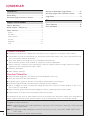 2
2
-
 3
3
-
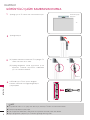 4
4
-
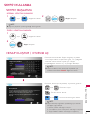 5
5
-
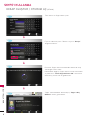 6
6
-
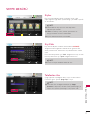 7
7
-
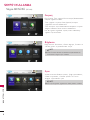 8
8
-
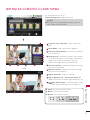 9
9
-
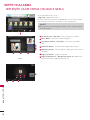 10
10
-
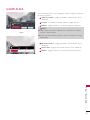 11
11
-
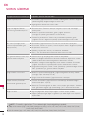 12
12
-
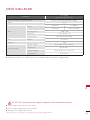 13
13
-
 14
14